Como desproteger documento do Word [.doc]
Aprenda a como desproteger um documento do Word bloqueado, desde que você tenha a senha do arquivo ou seja autorizado
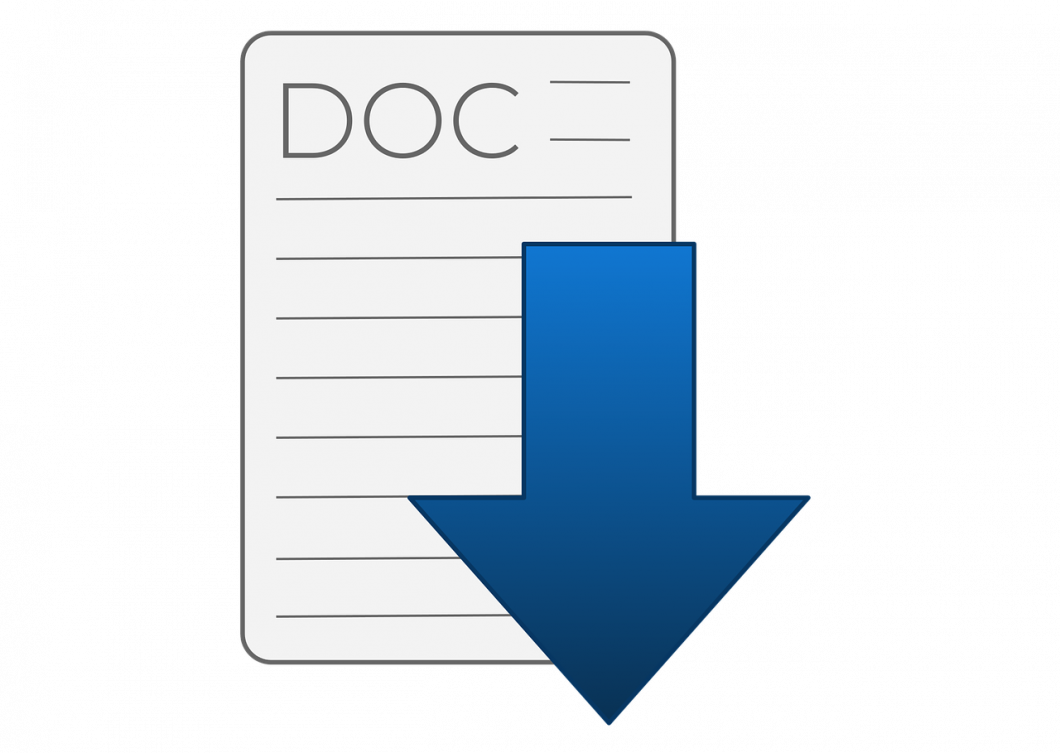
Aprenda a como desproteger um documento do Word bloqueado, desde que você tenha a senha do arquivo ou seja autorizado
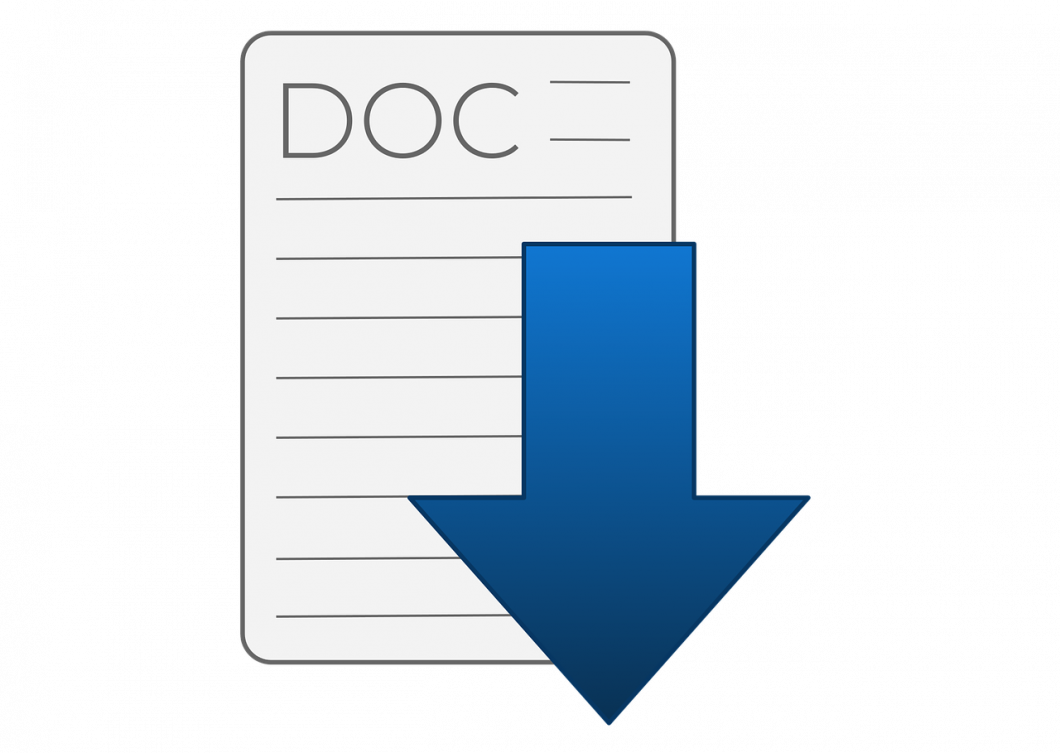
É possível desproteger documento do Word de uma maneira bem simples, desde que você tenha permissão para isso. O autor original pode proteger todo o arquivo ou partes dele e só é possível acessá-las se você for um usuário com permissão para fazê-lo ou se você possui a senha do arquivo. Veja como desproteger documento do Word.
Há duas formas de alterar um documento protegido do Word.
Em ambos os casos, é preciso ter acesso a informações ou permissões concedidas pelo usuário que criou o documento em primeiro lugar. O primeiro passo é falar com ele.
O usuário que criou o documento pode restringir todo ou texto ou apenas partes dele, de modo que você pode editar seções livre, mas não as protegidas, caso você não possua credenciais de edição ou a senha. Ao abrir um arquivo parcialmente protegido, o Word exibirá as áreas livres e aquelas que você não pode acessar conforme a imagem.
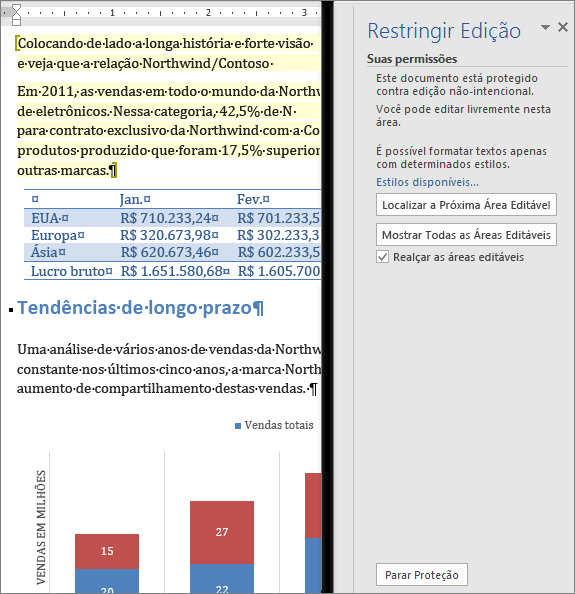
Para exibir o painel Restringir edição e saber quais áreas é possível editar, faça o seguinte:
Caso você possua a senha de um arquivo protegido do Word ou se você for um dos proprietários autenticados selecionados pelo autor original, no caso de um texto colaborativo que conta com mais de um editor cadastrado pelo autor original, é possível desproteger o arquivo do Word. Faça o seguinte:
E pronto.
Note que é preciso ter o Pacote Office com o Microsoft Word instalado.
